در نسخههای قبلی ویندوز، برنامه پیشفرض ماشین حساب بسیار استاندارد و بیفایده بود. با این حال، مایکروسافت تصمیم گرفت تا برنامه ماشین حساب را در ویندوز 11 به طور قابل توجهی ارتقا دهد.
با آن ارتقاء، ویژگیهای جدیدی مانند ماشینحساب علمی، توابع برنامهنویس و غیره آمد. یکی از آن ها یک ماشین حساب نموداری است که می تواند به ماشین حساب های نموداری استاندارد موجود در بازار، مانند تگزاس اینسترومنتز، برای پول خود کار کند.
در این مقاله، نحوه دسترسی به ماشین حساب گرافیکی در ویندوز 11، نحوه وارد کردن و ترسیم توابع، و نحوه استفاده از ماشین حساب برای حل مقادیر در طول نمودار را پوشش خواهیم داد.
نحوه باز کردن ماشین حساب نموداری در ویندوز 11
برای باز کردن ماشین حساب نموداری، روی منوی Start کلیک کنید و "calculator" را در قسمت جستجو تایپ کنید. سپس، برنامه ماشین حسابرا انتخاب کنید.
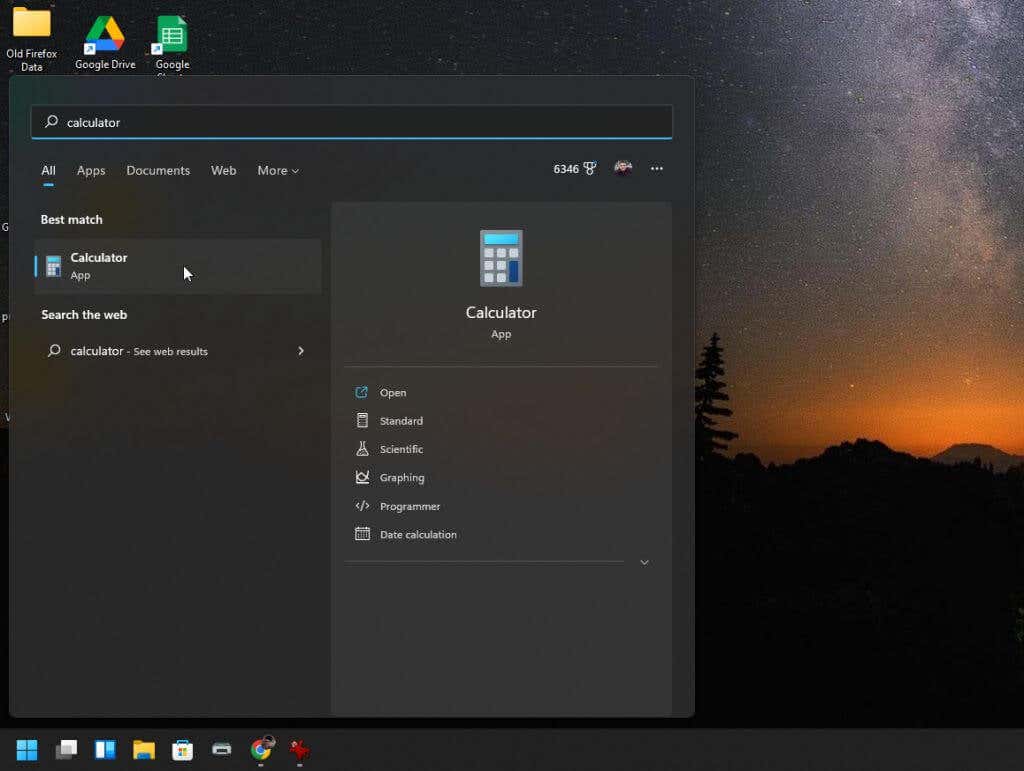
با این کار برنامه ماشین حساب استاندارد باز می شود. و اگر فکر نکنید که منوی سمت چپ بالا را انتخاب کنید، هرگز نمی دانید که این فقط همان برنامه ماشین حساب قدیمی ویندوز 10 نیست.
وقتی منو را انتخاب میکنید، همه گزینههای موجود برای ویژگی های ماشین حساب پیشرفته را میبینید.
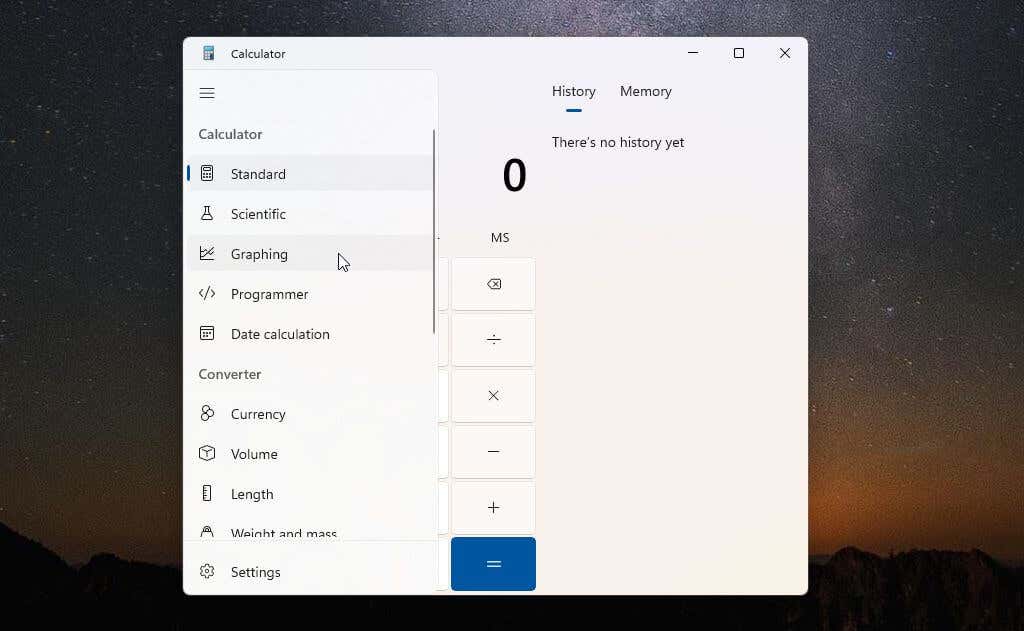
برای دسترسی به ماشین حساب نموداری، نموداررا از منو انتخاب کنید. ماشین حساب نموداری در همان پنجره کوچک باز می شود. بنابراین، شما فقط نمودار را میبینید مگر اینکه صفحه نمایش را از حالت نمودار ماشین حساب به حالت معادله با استفاده از دکمه جابجایی کوچک در بالا سمت راست تغییر دهید.
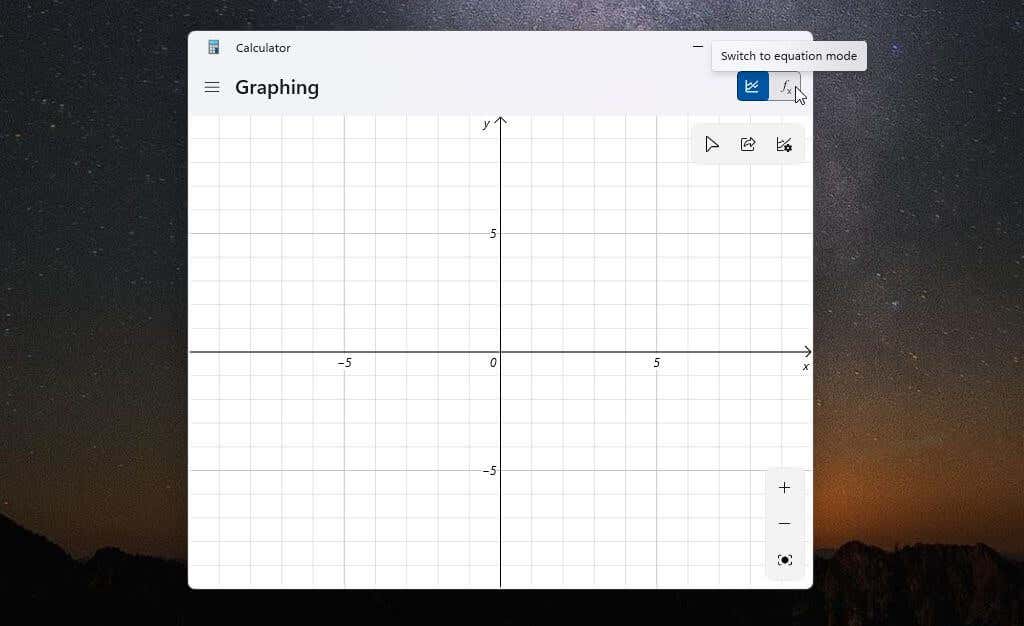
یک راه بهتر برای استفاده از ماشین حساب نموداری این است که اندازه پنجره را تغییر دهید تا زمانی که ناحیه نمودار و ویرایشگر معادله در کنار هم در یک پنجره ظاهر شوند.
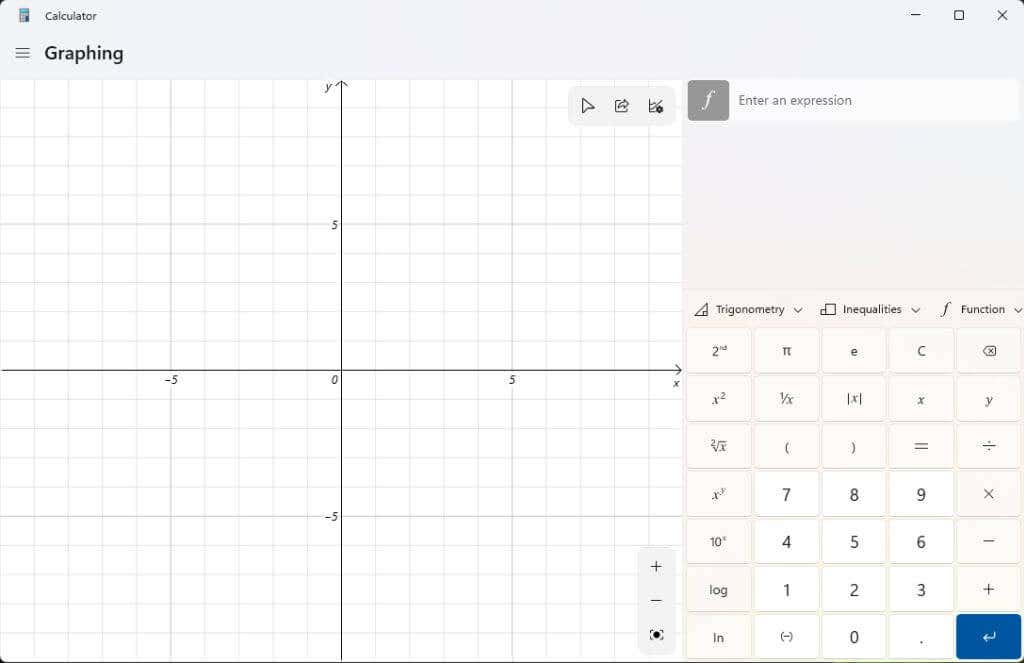
اکنون شما آماده استفاده از این ماشین حساب گرافیکی قدرتمند ویندوز 11 هستید.
نحوه استفاده از ماشین حساب نموداری در ویندوز 11
برای نشان دادن نحوه عملکرد ماشین حساب نموداری، با یک معادله درجه دوم ساده شروع می کنیم: y = x² + 2.
این فرمول را در قسمت یک عبارتوارد کنید و دکمه آبی رنگ Enterرا انتخاب کنید. نمودار را در قسمت سمت چپ روی محور x و y خواهید دید.
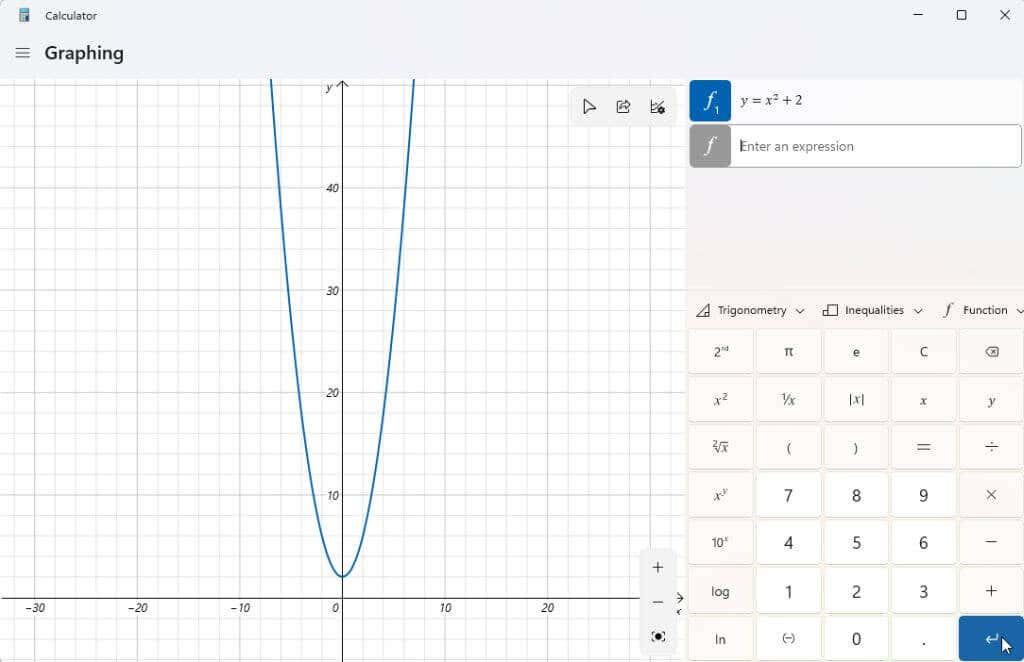
حالا، تمام هدف یک ماشین حساب نموداری این است که وقتی مقادیر متفاوتی برای x داده می شود، بتوانید مقادیر y را حل کنید. سپس، می توانید نمودار را با مکان نما خود ردیابی کنید تا این مقادیر را ببینید، مانند y-intercept (وقتی x = 0)..

همچنین میتوانید از ماشین حساب نموداری برای دستکاری متغیرها در عبارات خود استفاده کنید و ببینید که این تغییرات چگونه بر نمودار تأثیر میگذارد. زمانی که دانشآموزان در حال یادگیری جبر هستند و اینکه چگونه عناصر مختلف یک تابع بر نتایج خروجی تأثیر میگذارند، این موارد مهم هستند.
یک مثال خوب تابع خطی y = mx + bاست. این یکی از اولین توابعی است که دانش آموزان می آموزند تا بفهمند شیب و موقعیت یک خط در نمودار چگونه با هر متغیر مرتبط است.
آن عملکرد را به عنوان عبارت دیگری تایپ کنید و دکمه آبی Enterرا فشار دهید تا آن را نمودار کنید.

ممکن است متوجه شوید که نمودار شما در مرکز نمایشگر نیست، یا نمی توانید آن را به خوبی ببینید. میتوانید از دکمههای +و –در گوشه سمت راست پایین نمودار برای بزرگنمایی و کوچکنمایی استفاده کنید. همچنین می توانید با کلیک چپ و کشیدن ماوس در هر نقطه از ناحیه نمودار، صفحه نمایش را به هر جهتی بلغزانید.
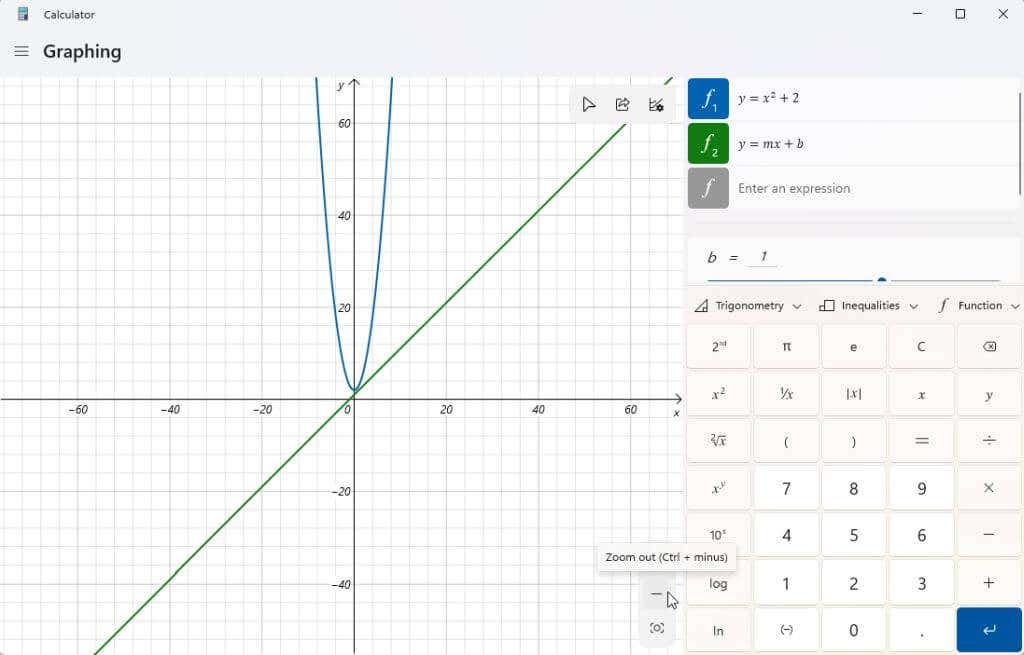
اگر نماد گزینههای نمودار را در گوشه سمت راست بالای نمودار انتخاب کنید، این گزینه را نیز خواهید داشت که مقادیر حداقل و حداکثر را برای x و y تنظیم کنید. این روش دیگری برای تنظیم ناحیه نمایش نمودار است.
همچنین میتوانید واحدها را بین رادیان، درجه و گرادیان تنظیم کنید.
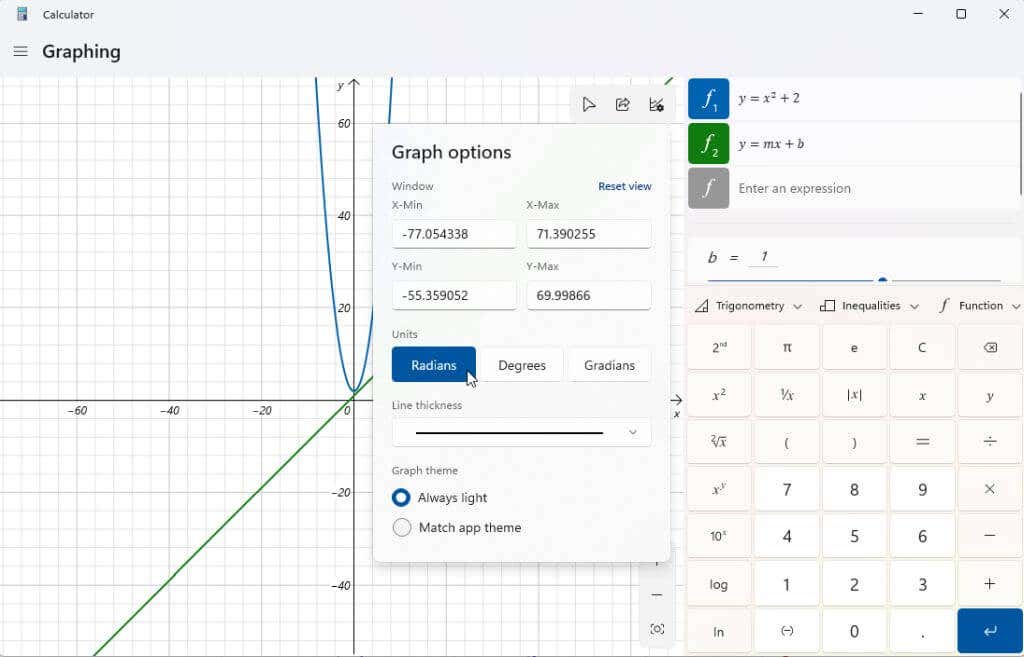
وقتی نمودار شما در مرکز قرار گرفت، سعی کنید متغیرها را دستکاری کنید تا ببینید چگونه بر خروجی تأثیر می گذارد. تابع خطی بالا دارای دو متغیر m و b است. اگر با استفاده از نوار اسکرول سمت راست عبارات خود به پایین اسکرول کنید، بخشی را خواهید دید که این متغیرهای عبارت را نشان می دهد. ماشین حساب نموداری در مورد مقدار این متغیرها برای نمودار آن مفروضاتی ایجاد کرده است.
متغیر bرا در تابع خطی تنظیم کنید. متوجه خواهید شد که خط با مقداری که وارد کرده اید، محور y را به سمت بالا تغییر می دهد.
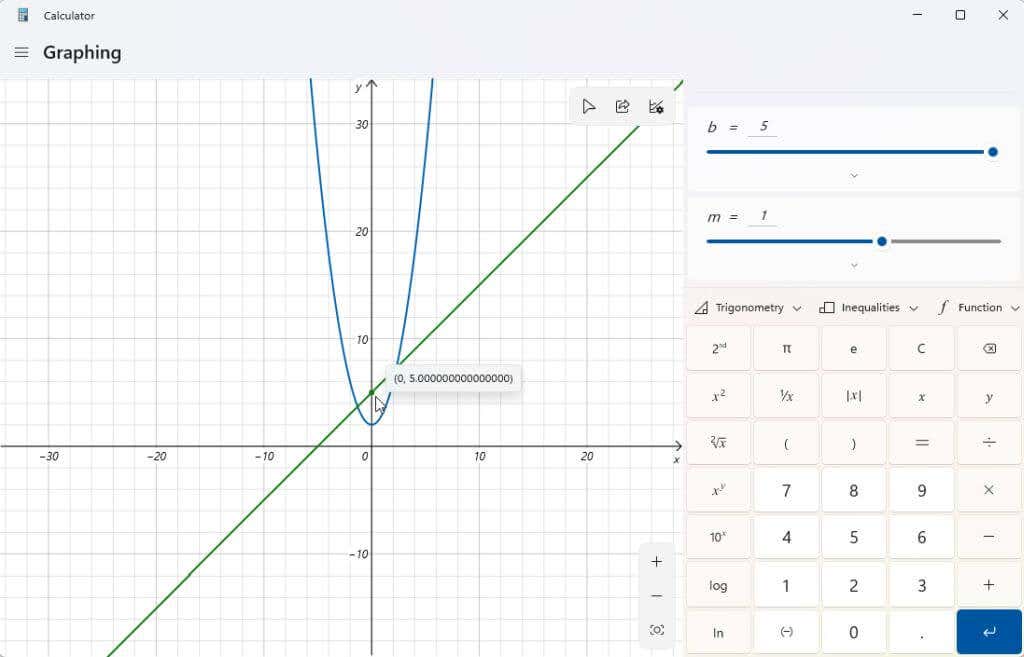
متغیر mرا نیز تنظیم کنید. خواهید دید که وقتی این کار را با یک معادله خطی انجام می دهید، شیب خط را افزایش یا کاهش می دهد.
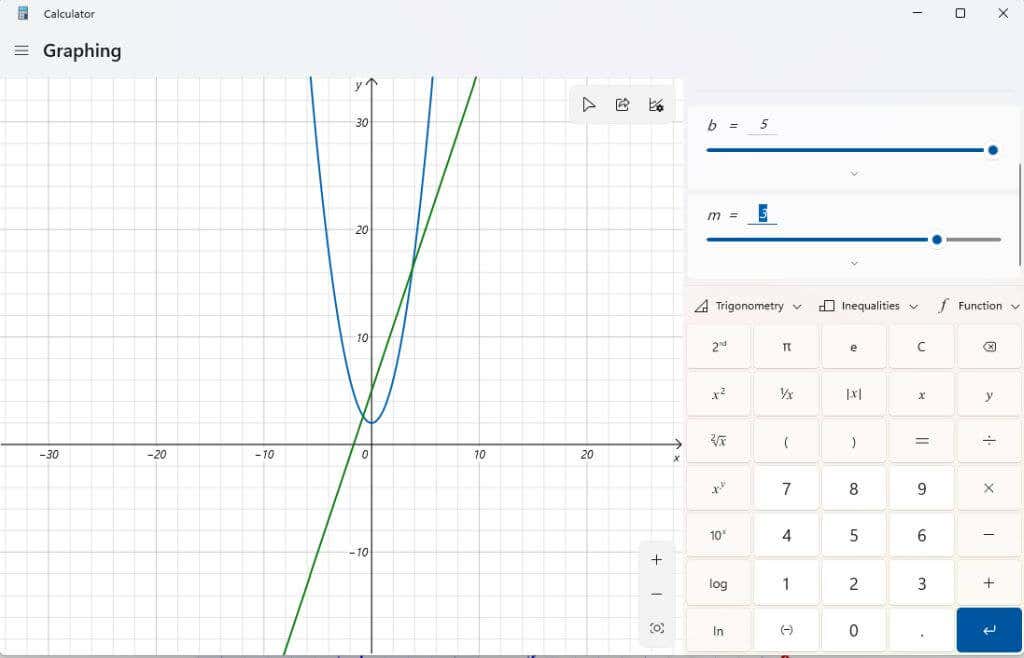
می توانید با انتخاب نماد Analyze functionدر سمت راست عبارت، جزئیات بیشتری در مورد هر عبارتی که وارد کرده اید مشاهده کنید.
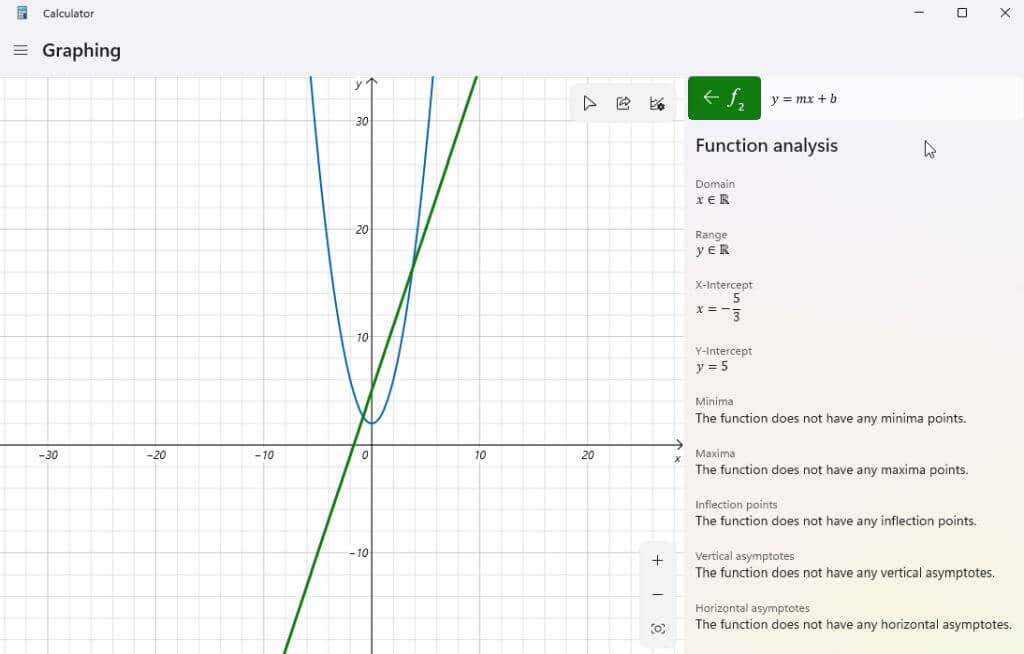
وقتی این مورد را انتخاب میکنید، ماشینحساب نموداری بیان شما را تجزیه و تحلیل میکند و اطلاعات مهمی مانند X-intercept، y-intercept و غیره را ارائه میدهد..
سایر ویژگی های ماشین حساب گرافیکی ویندوز 11
برای حذف هر عبارتی که در ماشین حساب وارد کرده اید، فقط نماد حذف معادلهرا در سمت راست معادله خود انتخاب کنید.

با این کار معادله و نمودار از صفحه نمایش ماشین حساب نمودار حذف می شود.
از منوی کشویی Functionبرای ترکیب مواردی مانند مقدار مطلق استفاده کنید.
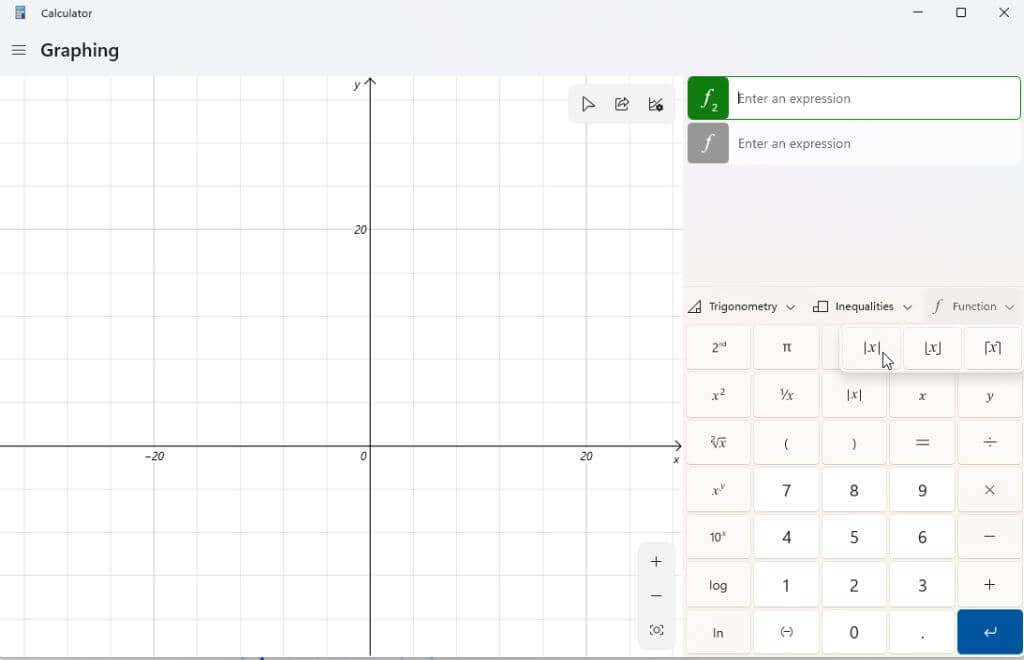
از منوی کرکرهای Trigonometryاستفاده کنید تا توابع گناه، کسینوس، مماس، و سایر توابع مثلثاتی را در عبارت خود لحاظ کنید.
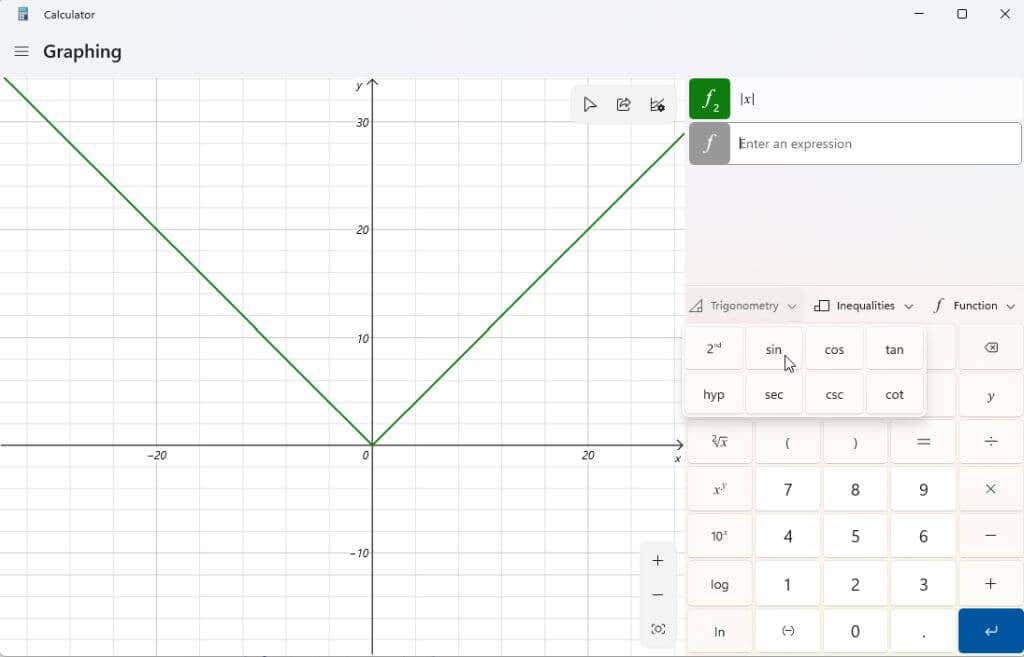
میتوانید از منوی کرکرهای نابرابریهابرای نمودار عباراتی که به جای علامت مساوی شامل نابرابری هستند استفاده کنید. این در نمودار شما به صورت سایه در زیر یا بالای ناحیه نمودار شما که در آن نابرابری درست است نشان داده می شود.
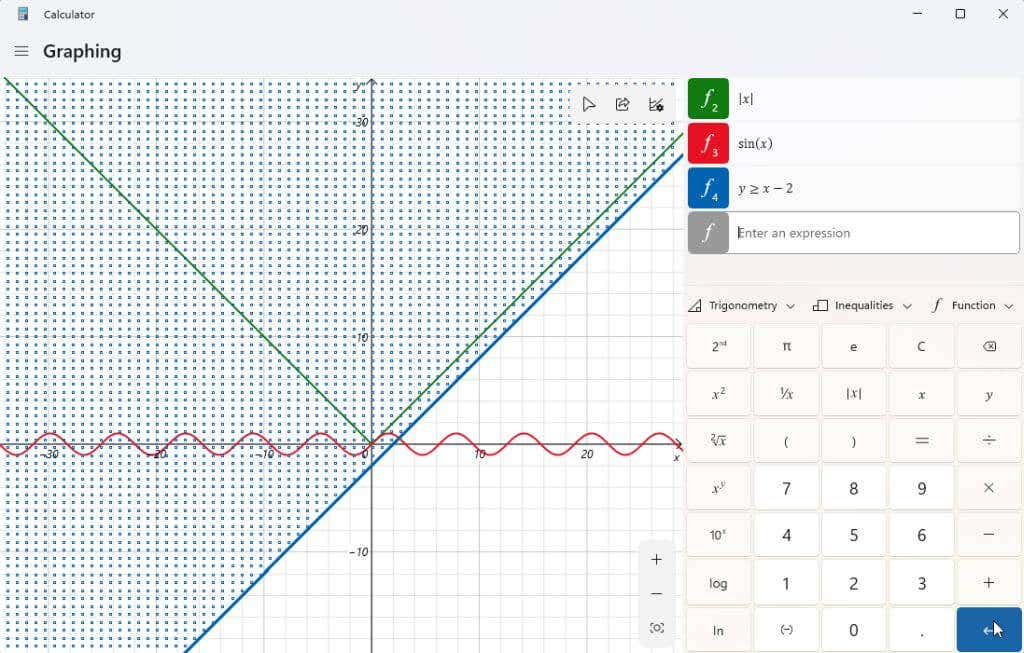
هنگامی که نمودار (یا نمودارها) خود را ایجاد کردید، میتوانید نماد اشتراکگذاری را در گوشه سمت راست بالای ناحیه نمودار انتخاب کنید تا تصویری از آن نمودار برای افراد دیگر ارسال کنید.
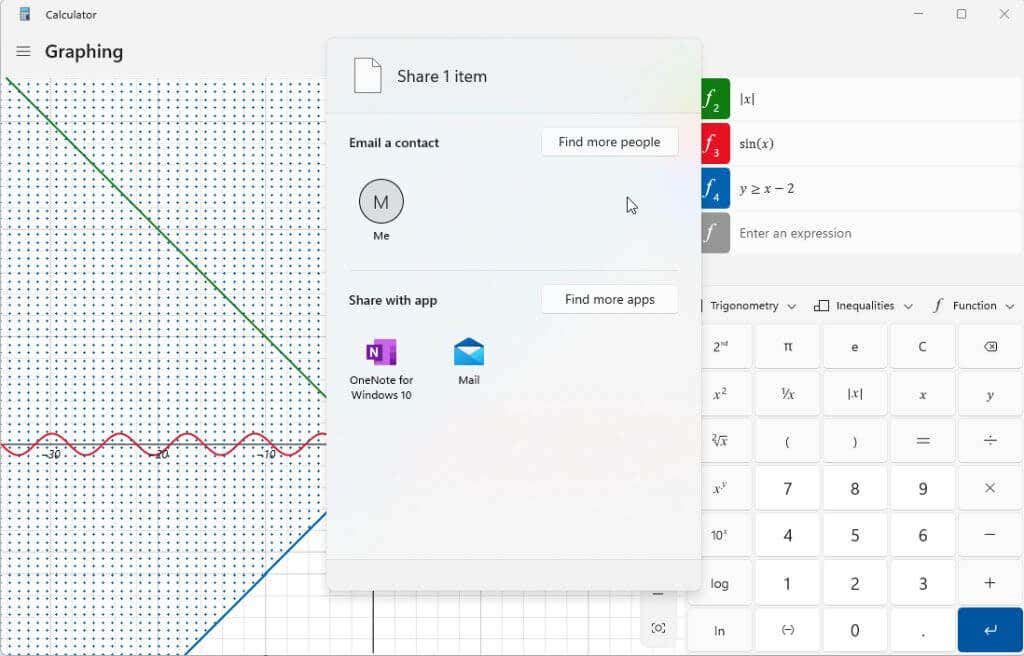
گزینه های فهرست شده در اینجا به آنچه در سیستم ویندوز شما نصب شده است بستگی دارد. گزینه معمولی شامل ایمیل خواهد بود. اما اگر برنامههای دیگری مانند OneNote، Facebook، یا سایر برنامههای ارتباطی دارید، آنهایی را که در اینجا فهرست شدهاند نیز مشاهده خواهید کرد.
آیا هنوز ماشین حساب نموداری را در ویندوز 11 کشف کرده اید؟ آیا آن را در انجام تکالیف یا در محل کار مفید یافته اید؟ نکات خود را برای استفاده از ماشین حساب نموداری در بخش نظرات زیر به اشتراک بگذارید!
.